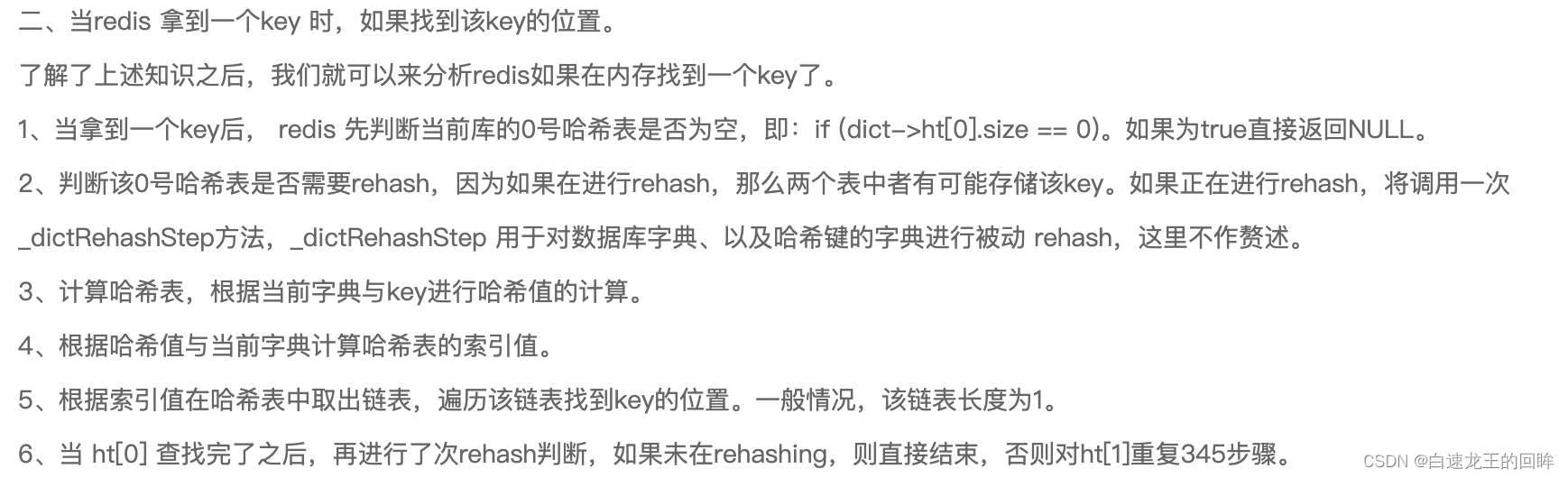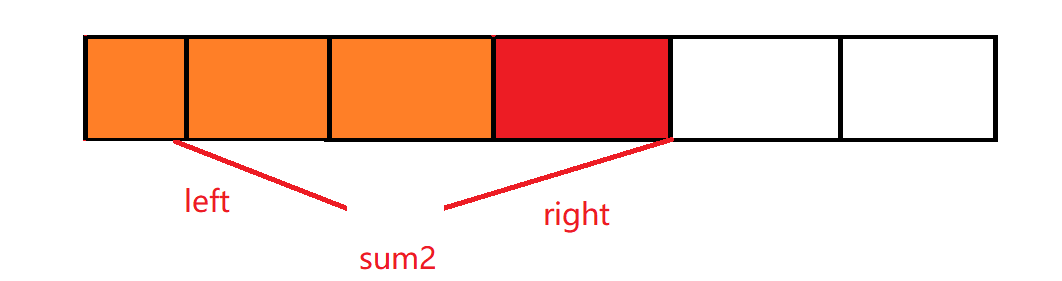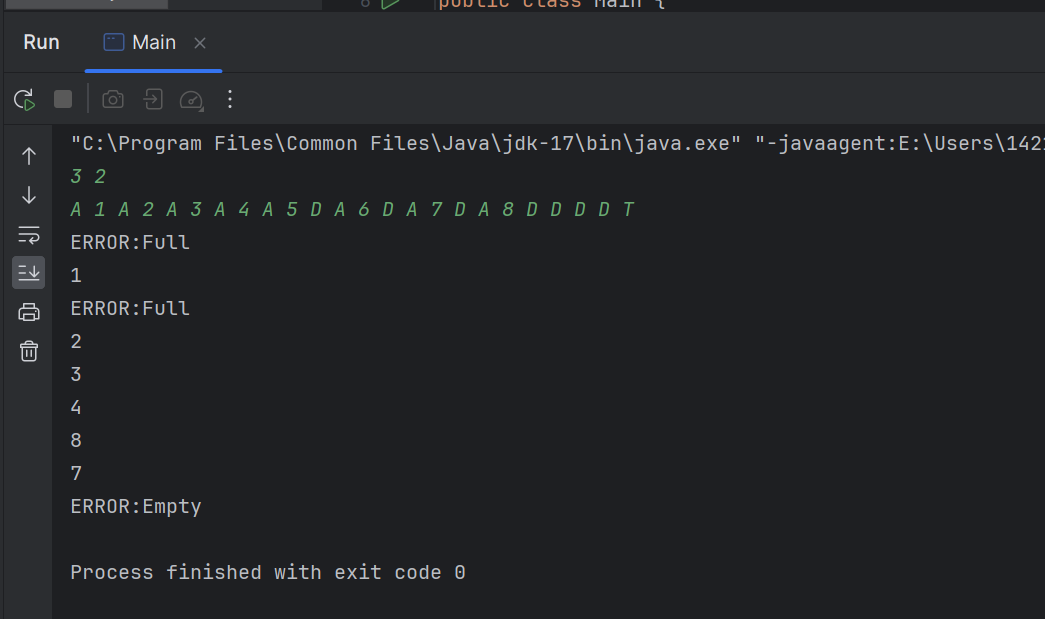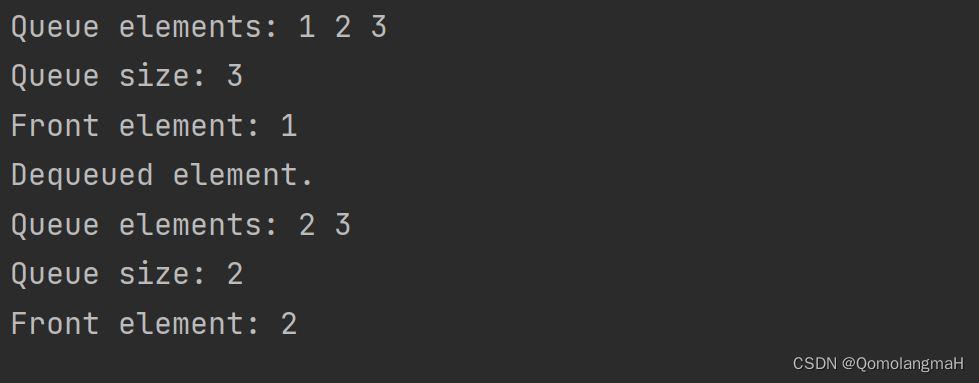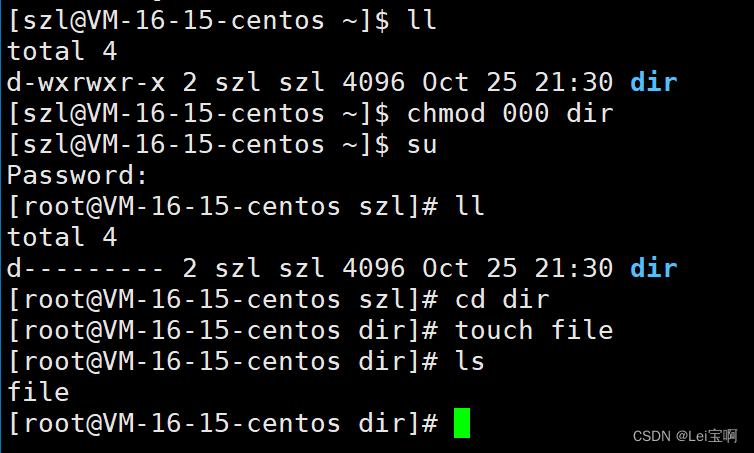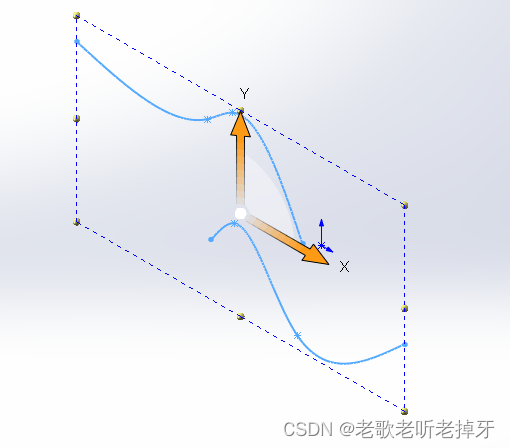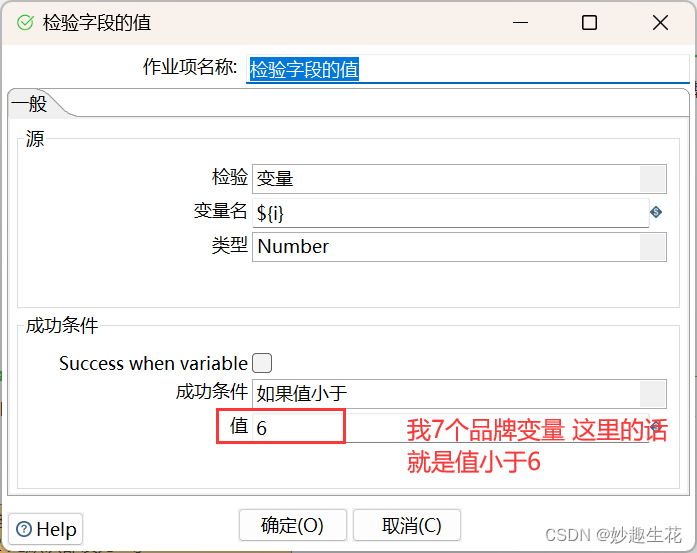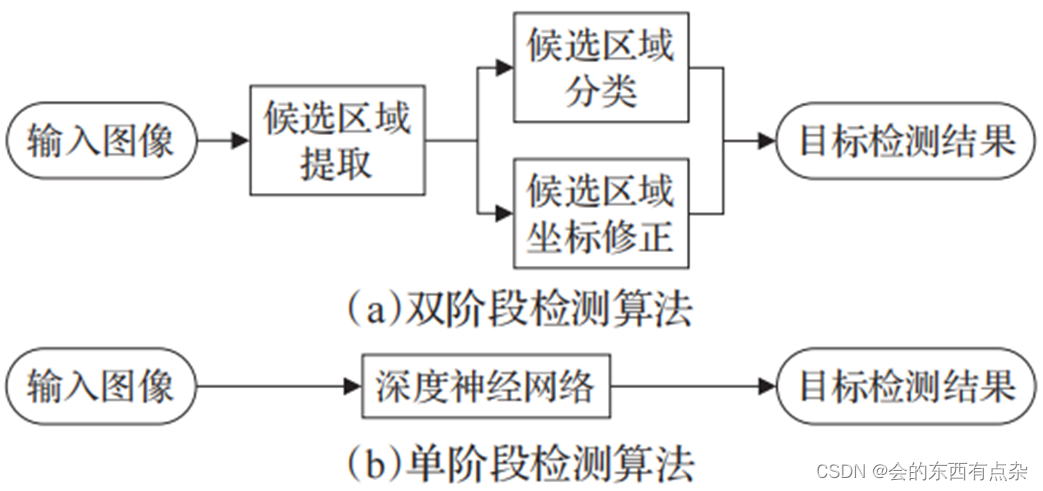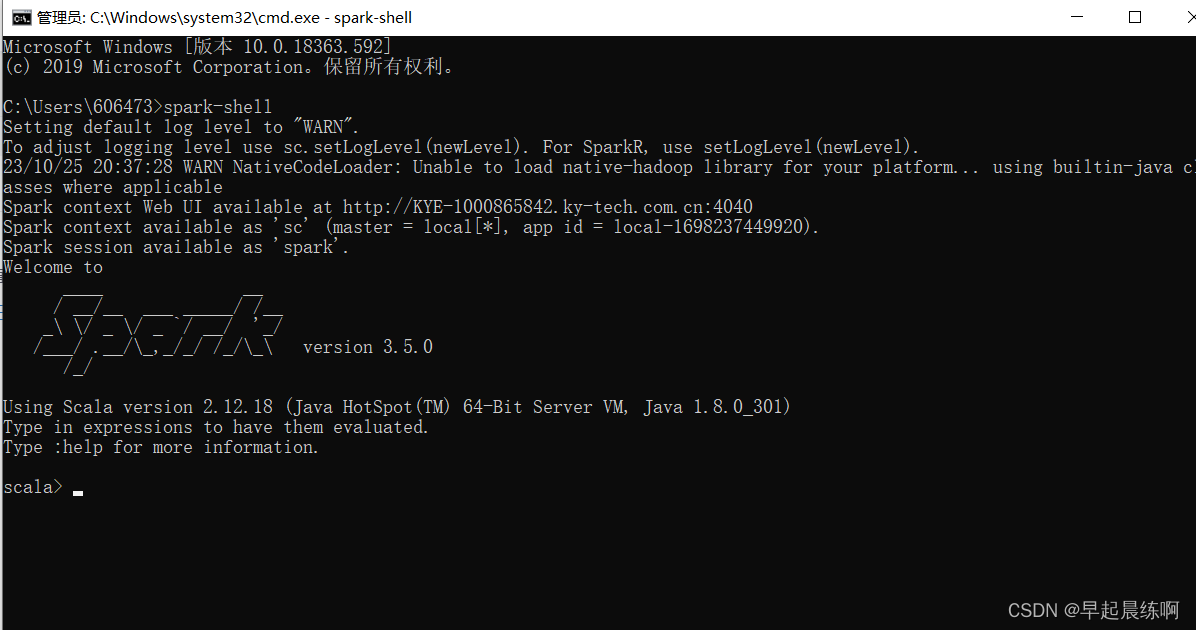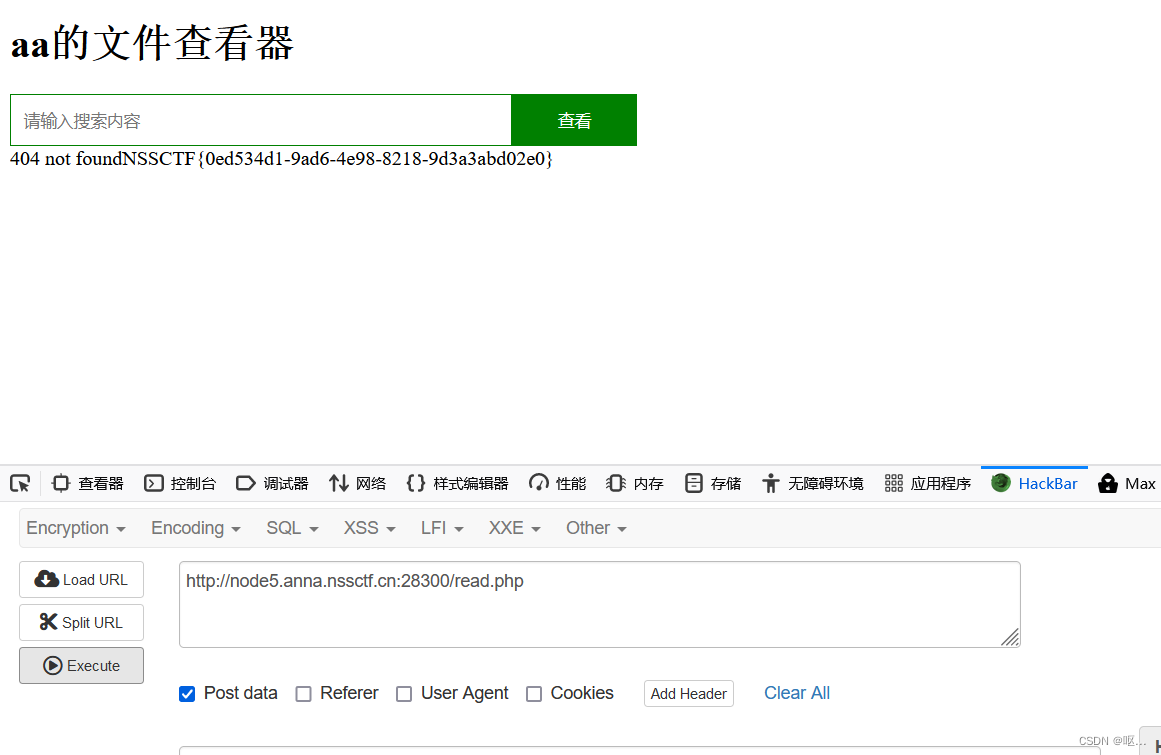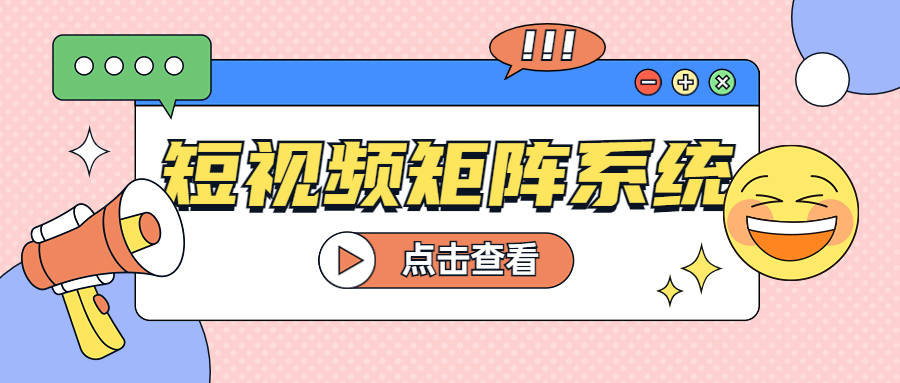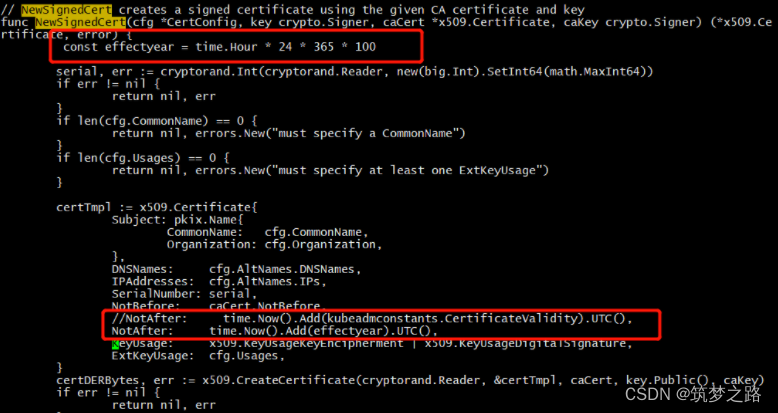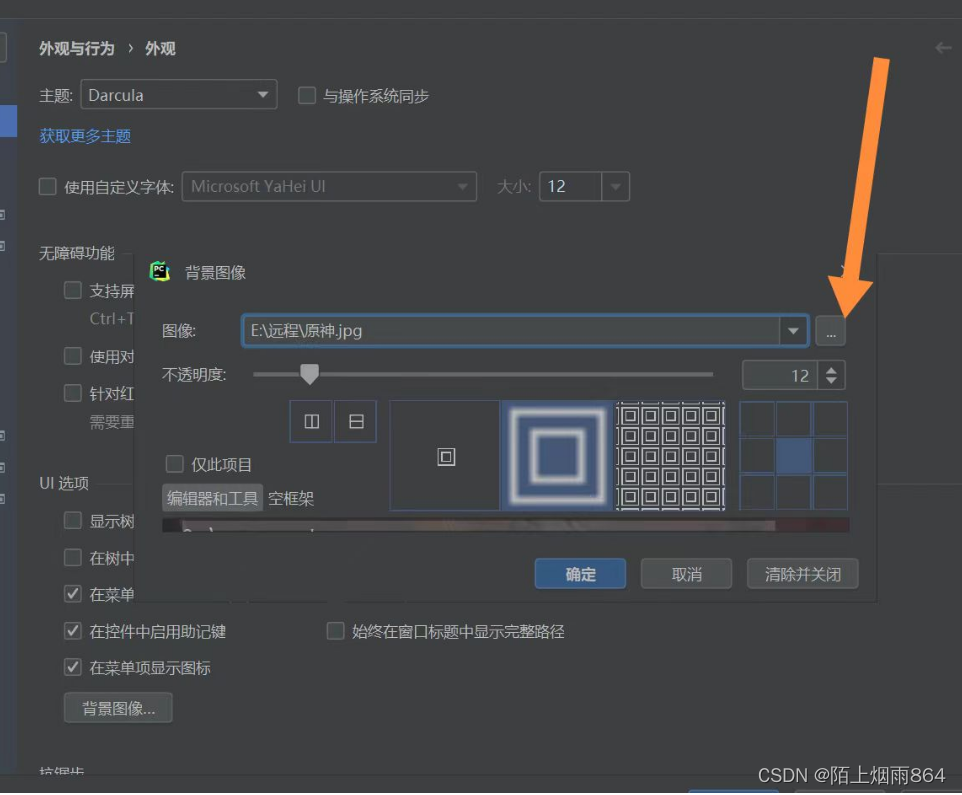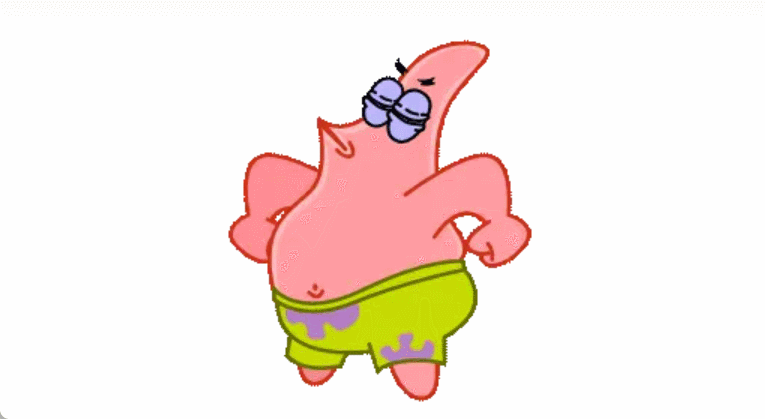引言
在现代移动应用开发中,微信小程序已经成为了一个非常流行和广泛使用的平台。为了使小程序能够展示丰富的内容和实现复杂的功能,与后台数据的交互是至关重要的。同时,微信小程序还提供了一种特殊的脚本语言——wxs,用于增强小程序的业务逻辑处理能力。本篇博客将介绍如何在微信小程序中进行后台数据交互,并探讨wxs的使用方法。
微信小程序与后台数据交互
后台准备
1.导入java项目pom.xml
<?xml version="1.0" encoding="UTF-8"?>
<project xmlns="http://maven.apache.org/POM/4.0.0" xmlns:xsi="http://www.w3.org/2001/XMLSchema-instance"
xsi:schemaLocation="http://maven.apache.org/POM/4.0.0 https://maven.apache.org/xsd/maven-4.0.0.xsd">
<modelVersion>4.0.0</modelVersion>
<parent>
<groupId>org.springframework.boot</groupId>
<artifactId>spring-boot-starter-parent</artifactId>
<version>2.6.2</version>
<relativePath/> <!-- lookup parent from repository -->
</parent>
<groupId>com.zking.ssm</groupId>
<artifactId>ssm-oa</artifactId>
<version>0.0.1-SNAPSHOT</version>
<description>OAPRO</description>
<properties>
<java.version>1.8</java.version>
<fastjson.version>1.2.70</fastjson.version>
<jackson.version>2.9.8</jackson.version>
</properties>
<dependencies>
<dependency>
<groupId>org.springframework.boot</groupId>
<artifactId>spring-boot-starter-jdbc</artifactId>
</dependency>
<dependency>
<groupId>org.springframework.boot</groupId>
<artifactId>spring-boot-starter-web</artifactId>
</dependency>
<dependency>
<groupId>org.mybatis.spring.boot</groupId>
<artifactId>mybatis-spring-boot-starter</artifactId>
<version>2.2.1</version>
</dependency>
<dependency>
<groupId>mysql</groupId>
<artifactId>mysql-connector-java</artifactId>
<version>5.1.44</version>
<scope>runtime</scope>
</dependency>
<dependency>
<groupId>org.projectlombok</groupId>
<artifactId>lombok</artifactId>
<optional>true</optional>
</dependency>
<dependency>
<groupId>com.alibaba</groupId>
<artifactId>fastjson</artifactId>
<version>${fastjson.version}</version>
</dependency>
</dependencies>
<build>
<plugins>
<plugin>
<groupId>org.springframework.boot</groupId>
<artifactId>spring-boot-maven-plugin</artifactId>
<configuration>
<excludes>
<exclude>
<groupId>org.projectlombok</groupId>
<artifactId>lombok</artifactId>
</exclude>
</excludes>
</configuration>
</plugin>
<plugin>
<groupId>org.mybatis.generator</groupId>
<artifactId>mybatis-generator-maven-plugin</artifactId>
<version>1.3.2</version>
<dependencies>
<!--使用Mybatis-generator插件不能使用太高版本的mysql驱动 -->
<dependency>
<groupId>mysql</groupId>
<artifactId>mysql-connector-java</artifactId>
<version>${mysql.version}</version>
</dependency>
</dependencies>
<configuration>
<overwrite>true</overwrite>
</configuration>
</plugin>
</plugins>
</build>
</project>
2.配置数据源
spring:
datasource:
#type连接池类型 DBCP,C3P0,Hikari,Druid,默认为Hikari
type: com.zaxxer.hikari.HikariDataSource
driver-class-name: com.mysql.jdbc.Driver
url: jdbc:mysql://localhost:3306/oapro?useUnicode=true&characterEncoding=UTF-8&useSSL=false
username: root
password: sasa
前台与后台数据交互
index.js
// index.js
// 获取应用实例
const app = getApp()
const api = require("../../config/app.js")
const util = require("../../utils/util.js")
Page({
data: {
imgSrcs:[
{
"img": "https://cdn-we-retail.ym.tencent.com/tsr/home/v2/banner1.png",
"text": "1"
},
{
"img": "https://cdn-we-retail.ym.tencent.com/tsr/home/v2/banner2.png",
"text": "2"
},
{
"img": "https://cdn-we-retail.ym.tencent.com/tsr/home/v2/banner3.png",
"text": "3"
},
{
"img": "https://cdn-we-retail.ym.tencent.com/tsr/home/v2/banner4.png",
"text": "4"
},
{
"img": "https://cdn-we-retail.ym.tencent.com/tsr/home/v2/banner5.png",
"text": "5"
},
{
"img": "https://cdn-we-retail.ym.tencent.com/tsr/home/v2/banner6.png",
"text": "6"
}
],lists: [
]
},
loadMeetInfos(){
util.request(api.IndexUrl).then(res=>{
this.setData({
lists:res.data.infoList
})
})
},
loadSwiperImgs(){
// let that=this;
// wx.request({
// url: api.SwiperImgs,
// dataType: 'json',
// success(res) {
// console.log(res)
// that.setData({
// imgSrcs:res.data.images
// })
// }
// })
},
// 事件处理函数
bindViewTap() {
wx.navigateTo({
url: '../logs/logs'
})
},
onLoad() {
if (wx.getUserProfile) {
this.setData({
canIUseGetUserProfile: true
})
}
this.loadMeetInfos()
// this.loadSwiperImgs()
},
getUserProfile(e) {
// 推荐使用wx.getUserProfile获取用户信息,开发者每次通过该接口获取用户个人信息均需用户确认,开发者妥善保管用户快速填写的头像昵称,避免重复弹窗
wx.getUserProfile({
desc: '展示用户信息', // 声明获取用户个人信息后的用途,后续会展示在弹窗中,请谨慎填写
success: (res) => {
console.log(res)
this.setData({
userInfo: res.userInfo,
hasUserInfo: true
})
}
})
},
getUserInfo(e) {
// 不推荐使用getUserInfo获取用户信息,预计自2021年4月13日起,getUserInfo将不再弹出弹窗,并直接返回匿名的用户个人信息
console.log(e)
this.setData({
userInfo: e.detail.userInfo,
hasUserInfo: true
})
}
})
index.wxml
<!--index.wxml-->
<view>
<swiper indicator-dots="true" autoplay="true">
<block wx:for="{{imgSrcs}}" wx:key="*text">
<swiper-item>
<image src="{{item.img}}"></image>
</swiper-item>
</block>
</swiper>
</view>
<view class="mobi-title">
<text class="mobi-icon"></text>
<text>会议信息</text>
</view>
<block wx:for-items="{{lists}}" wx:for-item="item" wx:key="item.id">
<view class="list" data-id="{{item.id}}">
<view class="list-img">
<image class="video-img" mode="scaleToFill" src="{{item.image!=null?item.image:'/static/persons/2.jpg'}}"></image>
</view>
<view class="list-detail">
<view class="list-title"><text>{{item.title}}</text></view>
<view class="list-tag">
<view class="state">{{item.state}}</view>
<view class="join"><text class="list-num">{{item.num}}</text>人报名</view>
</view>
<view class="list-info"><text>{{item.location}}</text>|<text>{{item.starttime}}</text></view>
</view>
</view>
</block>
<view class="section bottom-line">
<text>到底啦</text>
</view>
config/app.js
// 以下是业务服务器API地址
// 本机开发API地址
var WxApiRoot = 'http://localhost:8080/wx/';
// 测试环境部署api地址
// var WxApiRoot = 'http://192.168.0.101:8070/demo/wx/';
// 线上平台api地址
//var WxApiRoot = 'https://www.oa-mini.com/demo/wx/';
module.exports = {
IndexUrl: WxApiRoot + 'home/index', //首页数据接口
SwiperImgs: WxApiRoot+'swiperImgs', //轮播图
MettingInfos: WxApiRoot+'meeting/list', //会议信息
};
utils.js
const formatTime = date => {
const year = date.getFullYear()
const month = date.getMonth() + 1
const day = date.getDate()
const hour = date.getHours()
const minute = date.getMinutes()
const second = date.getSeconds()
return `${[year, month, day].map(formatNumber).join('/')} ${[hour, minute, second].map(formatNumber).join(':')}`
}
const formatNumber = n => {
n = n.toString()
return n[1] ? n : `0${n}`
}
/**
* 封装微信的request请求
*/
function request(url, data = {}, method = "GET") {
return new Promise(function (resolve, reject) {
wx.request({
url: url,
data: data,
method: method,
header: {
'Content-Type': 'application/json',
},
success: function (res) {
if (res.statusCode == 200) {
resolve(res.data);//会把进行中改变成已成功
} else {
reject(res.errMsg);//会把进行中改变成已失败
}
},
fail: function (err) {
reject(err)
}
})
});
}
module.exports = {
formatTime,request
}
效果
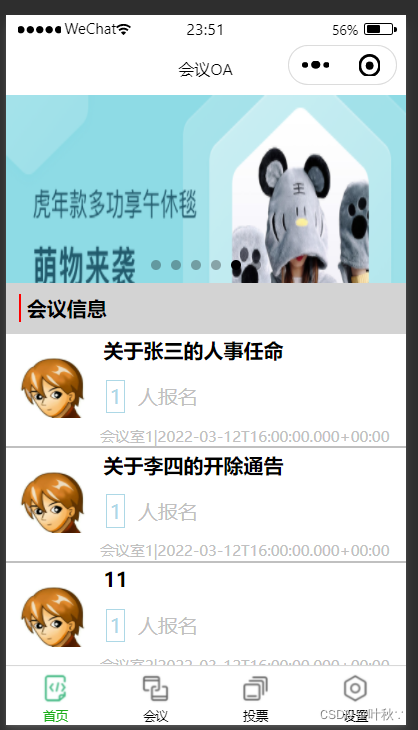
微信小程序wxs的使用
function getState(state){
// 状态:0取消会议1待审核2驳回3待开4进行中5开启投票6结束会议,默认值为1
if(state == 0 ){
return '取消会议';
}else if(state == 1 ){
return '待审核';
}else if(state == 2 ){
return '驳回';
}else if(state == 3 ){
return '待开';
}else if(state == 4 ){
return '进行中';
}else if(state == 5 ){
return '开启投票';
}else if(state == 6 ){
return '结束会议';
}
return '其它';
}
function formatDate(ts, option) {
var date = getDate(ts)
var year = date.getFullYear()
var month = date.getMonth() + 1
var day = date.getDate()
var week = date.getDay()
var hour = date.getHours()
var minute = date.getMinutes()
var second = date.getSeconds()
//获取 年月日
if (option == 'YY-MM-DD') return [year, month, day].map(formatNumber).join('-')
//获取 年月
if (option == 'YY-MM') return [year, month].map(formatNumber).join('-')
//获取 年
if (option == 'YY') return [year].map(formatNumber).toString()
//获取 月
if (option == 'MM') return [mont].map(formatNumber).toString()
//获取 日
if (option == 'DD') return [day].map(formatNumber).toString()
//获取 年月日 周一 至 周日
if (option == 'YY-MM-DD Week') return [year, month, day].map(formatNumber).join('-') + ' ' + getWeek(week)
//获取 月日 周一 至 周日
if (option == 'MM-DD Week') return [month, day].map(formatNumber).join('-') + ' ' + getWeek(week)
//获取 周一 至 周日
if (option == 'Week') return getWeek(week)
//获取 时分秒
if (option == 'hh-mm-ss') return [hour, minute, second].map(formatNumber).join(':')
//获取 时分
if (option == 'hh-mm') return [hour, minute].map(formatNumber).join(':')
//获取 分秒
if (option == 'mm-dd') return [minute, second].map(formatNumber).join(':')
//获取 时
if (option == 'hh') return [hour].map(formatNumber).toString()
//获取 分
if (option == 'mm') return [minute].map(formatNumber).toString()
//获取 秒
if (option == 'ss') return [second].map(formatNumber).toString()
//默认 时分秒 年月日
return [year, month, day].map(formatNumber).join('-') + ' ' + [hour, minute, second].map(formatNumber).join(':')
}
function formatNumber(n) {
n = n.toString()
return n[1] ? n : '0' + n
}
function getNumber(canyuze,liexize,zhuchiren){
var str = canyuze+","+liexize+","+zhuchiren
return str.split(",").length
}
function getWeek(n) {
switch(n) {
case 1:
return '星期一'
case 2:
return '星期二'
case 3:
return '星期三'
case 4:
return '星期四'
case 5:
return '星期五'
case 6:
return '星期六'
case 7:
return '星期日'
}
}
module.exports = {
getState: getState,
getNumber: getNumber,
formatDate:formatDate
};
index.wxml()
<!--index.wxml-->
<view>
<swiper indicator-dots="true" autoplay="true">
<block wx:for="{{imgSrcs}}" wx:key="*text">
<swiper-item>
<image src="{{item.img}}"></image>
</swiper-item>
</block>
</swiper>
</view>
<view class="mobi-title">
<text class="mobi-icon"></text>
<text>会议信息</text>
</view>
<wxs src="/utils/comm.wxs" module="tools" />
<block wx:for-items="{{lists}}" wx:for-item="item" wx:key="item.id">
<view class="list" data-id="{{item.id}}">
<view class="list-img">
<image class="video-img" mode="scaleToFill" src="{{item.image!=null?item.image:'/static/persons/2.jpg'}}"></image>
</view>
<view class="list-detail">
<view class="list-title"><text>{{item.title}}</text></view>
<view class="list-tag">
<view class="state">{{tools.getState(item.state)}}</view>
<view class="join"><text class="list-num">{{tools.getNumber(item.canyuze,item.liexize,item.zhuchiren)}}</text>人报名</view>
</view>
<view class="list-info"><text>{{item.location}}</text>|<text>{{tools.formatDate(item.starttime)}}</text></view>
</view>
</view>
</block>
<view class="section bottom-line">
<text>到底啦</text>
</view>
loadMeetInfos(){
util.request(api.IndexUrl).then(res=>{
this.setData({
lists:res.data.infoList
})
})
}
总结
本篇博客介绍了微信小程序与后台数据交互的方法,包括获取用户信息、发送网络请求和数据缓存。同时,我们还探讨了微信小程序中wxs的使用,以增强小程序的业务逻辑处理能力。通过本文的学习,相信读者对微信小程序开发会有更深入的了解。